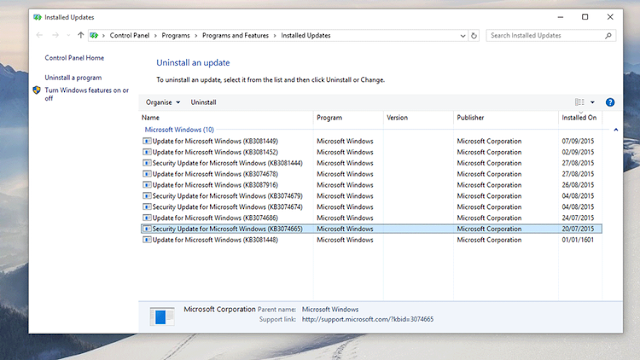Cara Memperbaiki Blue Screen Windows 10 -- Windows 10 adalah perangkat lunak yang seperti pendahulunya, jadi dari waktu ke waktu banyak hal yang salah. Kejadian yang akan admin jelaskan disini memang sangat jarang terjadi dalam pengalaman admin tapi admin telah mengumpulkan panduan singkat untuk membantu Anda melakukan backup dan menjalankan windows 10 lagi apabila Anda pernah melihat Blue Screen of Death (BSOD) pada sistem operasi windows 10 milik Anda.
Tidak ada solusi ajaib yang dapat memperbaiki semua penyakit, tapi jika Anda mengatasi blue screen dengan tips berikut, maka Anda sebelumnya harus bisa mendiagnosis, dan mudah-mudahan Anda dapat memperbaiki masalah Anda. Baca juga: Cara Menyalakan dan Mematikan Windows Defender di Windows 10/8/7
Admin berpikir bahwa Windows 10 adalah versi OS yang sangat baik, dengan banyak penawaran - terutama sekarang ada Pembaruan Creator Update, dan masih banyak lagi update gratis lainnya. Berikut adalah cara memperbaiki blue screen Windows 10.
Cara Memperbaiki Layar Biru Pada Windows 10
Untuk memperbaiki kesalahan layar biru atau blue screen pada windows 10, Anda dapat melakukan hal-hal berikut supaya layar biru dapat diatasi dengan mudah.
Backup Sebelum Mulai
Anda tentu menyimpan banyak file penting di komputer, mulai dari gambar keluarga, video, hingga dokumen bisnis penting. Semua ini bisa hilang dengan sangat mudah jika Anda tidak membuat backup reguler.
Meskipun Anda harus selalu melakukan ini setiap saat, jika Anda mulai mengalami masalah dengan PC Anda, maka membuat cadangan perlu menjadi prioritas utama. Ini sangat membuat frustrasi jika sampai harus kehilangan data berharga Anda. Jangan khawatir karena backup data sangatlah cepat untuk dilakukan.
Anda dapat menggunakan solusi backup khusus. Anda dapat menggunakan software aplikasi atau memanfaatkan salah satu layanan penyimpanan online terbaik.
Ulangi Kembali Masalahnya
Hal ini sangat membantu untuk membuat catatan tentang apa yang Anda lakukan dan program mana yang berjalan saat Anda mengalami layar biru. Jika Anda dapat menciptakan kembali proses dan ternyata layar biru muncul kembali, mungkin ada kemungkinan salah satu perangkat lunak yang Anda gunakan bisa menyebabkan masalah tersebut.
Dalam beberapa kasus, mengetahui bahwa layar biru terjadi karena tidak secara acak, namun mungkin karena tindakan tertentu dari apa yang sudah Anda lakukan, mungkin dapat mempersempit apa penyebab layar biru tersebut.
Misalnya, jika Anda memperhatikan bahwa setiap kali Anda menghubungkan printer melalui USB dan mencoba mencetak dari Word, Anda mendapatkan BSoD, namun jika Anda mencetak ke PDF tidak, berarti masuk akal untuk menganggap printer terlibat dalam kesalahan layar biru tersebut.
Periksa Kode
Dengan layar biru kadang-kadang ada kode kesalahan yang ditampilkan di bagian bawah pesan. Catatlah kode kesalahan ini, lalu cari di Google untuk melihat kode tersebut mewakili kesalahan seperti apa. Mengetahui apa yang Anda cari tentu akan membuat hal-hal sedikit lebih jelas ketika harus mendiagnosis masalah.
Apa yang Anda Rubah?
Salah satu hal pertama yang harus diselidiki adalah apakah Anda membuat perubahan pada sistem Anda. Biasanya ini akan menjadi software baru atau update ke program yang ada. Jika layar biru terjadi saat Anda menggunakan sebuah program, atau memuatnya, mungkin perlu dicopot pemasangan perangkat lunak dan kemudian menginstal ulang lagi. Anda juga dapat mencoba menggunakan Google untuk melihat apakah ada orang lain yang memiliki masalah dengan versi perangkat lunak itu, dan solusi apa yang mereka temukan.
Update Driver
Anda telah melihat beberapa kasus di masa lalu dimana kartu drivers grafis telah mendatangkan masalah pada PC. Jika Anda telah meningkatkan versi Anda baru-baru ini, dan karena mengalami crash, mungkin Anda layak kembali ke versi sebelumnya.
Sebagai alternatif, pergilah ke forum di situs produsen untuk melihat apakah ada masalah yang diketahui dengan pembaruan. Untuk mencopot pemasangan program atau driver, Anda harus mengklik area pencarian di taskbar lalu ketik update yang terinstal dan pilih opsi yang muncul dengan nama itu. Sekarang Anda akan dibawa ke Control Panel di mana Anda dapat memeriksa tanggal driver dan menghapus yang mungkin menyebabkan masalah.
Perbarui Windows
Hal lain yang jelas untuk dicek adalah bahwa Windows itu sendiri sudah mutakhir. Untuk melakukan ini klik pada tombol Start dan klik ikon Settings, lalu klik Update & security. Saat panel Update muncul, klik Check for Updates.
Periksa Perangkat Keras Anda
Jika Anda menggunakan PC desktop, sebaiknya Anda membuka mesin dan memastikan semua perangkat keras terpasang dengan benar. Jika kartu tidak sepenuhnya dimasukkan ke dalam slotnya maka ada kemungkinan di luar itu bisa menyebabkan crash. Tentu saja jika Anda telah mengupgrade kartu grafis, atau mungkin RAM Anda, baru-baru ini maka ini akan menjadi hal yang perlu diselidiki, karena perangkat keras baru bisa menyebabkan masalah.
Jika Anda masih mengalami masalah, Microsoft memiliki panduan pemecahan masalah juga. Silahkan kunjungi laman Windows 10 troubleshooting.
Demikianlah penjelasan Cara Memperbaiki Blue Screen Windows 10. Semoga bermanfaat. Baca juga: 5 Fitur Wajib yang Harus ada di Windows 10 Creator Update